Můžete použít USB pro zrcadlení obrazovky Android? S naším komplexním průvodcem můžete uvolnit příslib nízké latence, stability a zabezpečení. Prozkoumejte výhody používání USB, získejte jednoduché pokyny k nastavení a najděte odpovědi na často kladené otázky pro spolehlivé a přizpůsobivé zrcadlení obrazovky Android. Jste připraveni používat USB k zrcadlení obrazovky Androidu na PC, Mac nebo TV? Tak pojďme začít!
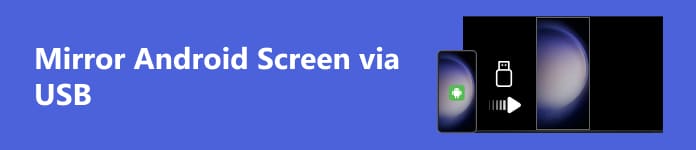
- Část 1. Důvody pro použití USB k zrcadlení obrazovky Android
- Část 2. Způsoby, jak zrcadlit obrazovku Androidu na PC/Mac/TV s USB
- Část 3. Často kladené otázky o zrcadlení obrazovky Android přes USB
Část 1. Důvody pro použití USB k zrcadlení obrazovky Android?
V této části prozkoumáme přesvědčivé důvody pro použití USB k zrcadlení obrazovky Androidu. Od nižší latence a lepší stability až po vyšší rychlosti přenosu dat a zvýšenou bezpečnost, USB připojení nabízí řadu výhod pro uživatele, kteří hledají spolehlivost, kompatibilitu a optimální výkon při zrcadlení obrazovky.
1. Nízká latence: Zrcadlení USB často poskytuje nižší latenci ve srovnání s bezdrátovými alternativami, takže je ideální pro úkoly vyžadující odezvu v reálném čase.
2. stabilita: Připojení USB jsou obecně stabilnější než bezdrátová připojení, což zajišťuje konzistentní a spolehlivý zážitek ze zrcadlení obrazovky.
3. Vyšší rychlosti přenosu dat: USB nabízí rychlejší přenos dat než některé bezdrátové možnosti, což má za následek hladší zrcadlení obrazovky, zejména u obsahu s vysokým rozlišením.
4. Bezpečnostní: Kabelová připojení přes USB jsou ze své podstaty bezpečnější než bezdrátová připojení, což snižuje riziko neoprávněného přístupu nebo rušení.
5. Nabíjení baterie: Některá řešení zrcadlení USB také umožňují současné nabíjení, což zajišťuje, že se vašemu zařízení během delšího používání nevybije energie.
6. Kompatibilita: Zrcadlení USB je často univerzálněji kompatibilní s různými zařízeními a operačními systémy než bezdrátové alternativy.
7. Snadné nastavení: Zrcadlení USB je obvykle jednoduché, zahrnuje méně kroků a potenciální problémy s připojením než bezdrátové alternativy.
8. Ladění a vývoj: Zrcadlení USB se běžně používá pro vývoj a ladění aplikací pro Android a poskytuje vývojářům přímé a stabilní připojení k jejich zařízením.
9. Rozpoznávání zařízení: Připojení USB může usnadnit rychlejší a přesnější rozpoznání zařízení a zajistit bezproblémové zrcadlení bez dalších konfigurací.
10. Obavy o soukromí: Někteří uživatelé preferují zrcadlení USB pro citlivý obsah, protože eliminuje riziko zachycení nebo neoprávněného přístupu spojeného s bezdrátovými přenosy.
Část 2. Způsoby, jak zrcadlit obrazovku Androidu na PC/Mac/TV s USB
1. Do PC
Použití Apeaksoft Phone Mirror, bez námahy zrcadlete obrazovku Androidu do počítače přes USB pro lepší konektivitu a všestranné možnosti nahrávání obrazovky. Postupujte podle podrobného průvodce níže.
Krok 1 Stáhněte si a nainstalujte Apeaksoft Phone Mirror do počítače a poté aplikaci otevřete.
Krok 2 Vyberte typ zařízení a vyberte Android Mirror pro přístup k rozhraní připojení.

Krok 3 Přejděte na Připojení WiFi menu, zvolte obrazovka Zrcadlenía pečlivě postupujte podle pokynů na obrazovce. Tento přímočarý proces zajišťuje bezproblémové spojení mezi vaším telefonem a počítačem a bez námahy vylepšuje váš zážitek ze zrcadlení.

Krok 4 Po úspěšném připojení můžete bez námahy zrcadlit obrazovku telefonu Android nebo zvuk do počítače. Snadno pořizujte záznamy obrazovky nebo snímky pomocí dostupných funkcí.

2. Na Mac
Chcete-li povolit sdílení obrazovky ze zařízení Android do počítače Mac, postupujte podle níže uvedených pokynů krok za krokem.
Krok 1 Stáhněte a nainstalujte softwarový nástroj, jako je Android File Transfer nebo jakákoli alternativa podle vašich preferencí, která usnadňuje zrcadlení obrazovky z telefonu Android do počítače Mac.
Krok 2 Dále vytvořte spojení mezi zařízením Android a počítačem Mac pomocí kabelu USB.
Krok 3 Poté přejděte na Nastavení na vašem zařízení Android, přístup O telefonuvyberte Informace o softwarua klepněte na ikonu Číslo sestavení možnost sedmkrát.
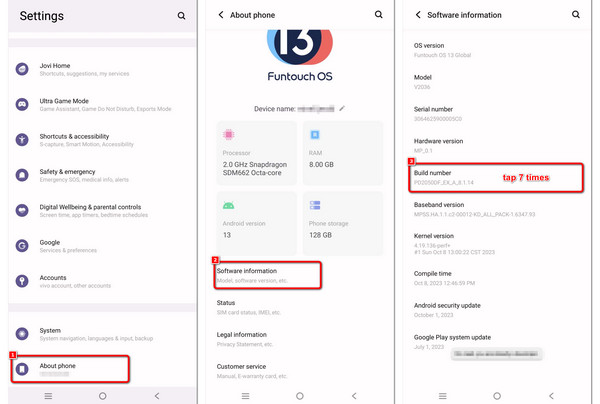
Krok 4 Vraťte se do primární nabídky Nastavení a vyberte Systém, následován Vývojářské možnosti.
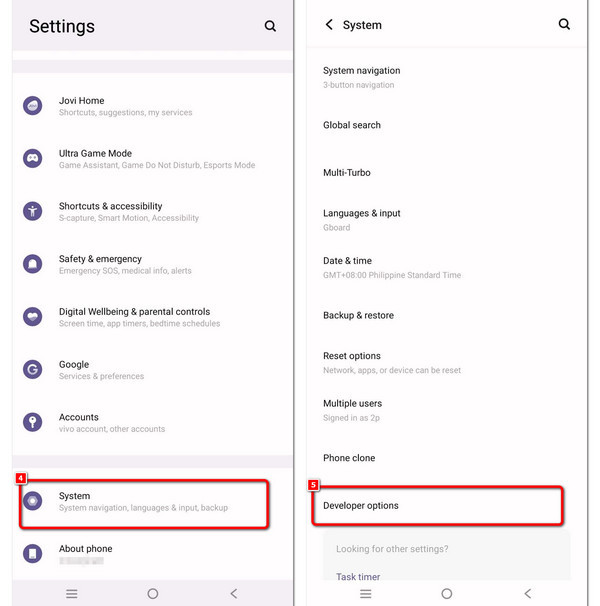
Krok 5 Nakonec aktivujte Ladění USB a klepněte na tlačítko OK na oznámení, které se objeví na obrazovce. Obrazovku Androidu lze nyní zrcadlit na vašem Macu.
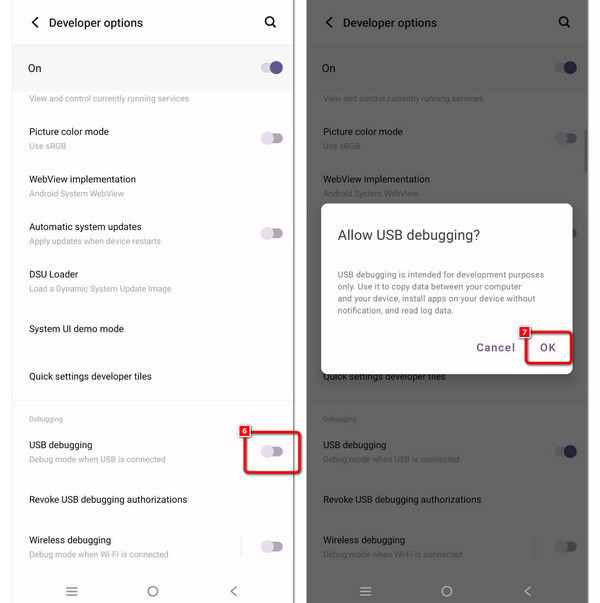
3. Do TV
Tato příručka vám ukáže, jak propojit zařízení Android s televizorem pomocí adaptéru USB. Pro bezproblémové zrcadlení obrazovky vašeho zařízení na televizi postupujte podle níže uvedených kroků.
Krok 1 Poskytněte adaptér USB-C na HDMI, který obvykle obsahuje konektor USB na jednom konci a port HDMI na druhém konci.
Krok 2 Zapojte konec USB adaptéru do USB na telefonu nebo tabletu Android.
Krok 3 Poté pomocí dálkového ovladače televizoru vyberte vstup HDMI, ke kterému je adaptér připojen.
Krok 4 Můžete pokračovat kroky 3 až 5 pro váš telefon, jak je uvedeno v části Na Mac.
Část 3. Často kladené otázky o zrcadlení obrazovky Android přes USB
Má Android vestavěné zrcadlení obrazovky?
Zařízení Android mají obvykle vestavěnou funkci zrcadlení obrazovky nazývanou Cast Screen nebo Screen Mirroring. Umožňuje uživatelům bezdrátově zobrazovat obrazovku svého zařízení na kompatibilních displejích, jako jsou chytré televizory. Tato funkce využívá technologie jako Miracast nebo Chromecast pro bezproblémové sdílení obrazovky.
Mohu zrcadlit Android do PC bez rootování?
Ano, můžete zrcadlit obrazovku zařízení Android do počítače bez rootování. Aplikace jako Scrcpy nebo ApowerMirror umožňují zrcadlení obrazovky přes USB nebo WiFi. Tyto aplikace nevyžadují rootování a nabízejí přímý způsob, jak zobrazit obrazovku zařízení Android na počítači pro různé účely, jako jsou prezentace nebo hraní her.
Je bezpečné povolit ladění USB?
Povolení ladění USB je obecně bezpečné, pokud je používáno zodpovědně. Umožňuje pokročilou interakci mezi počítačem a zařízením Android. Pokud by však bylo zneužito neautorizovaným nebo škodlivým softwarem, mohlo by to představovat bezpečnostní riziko. Ladění USB povolte pouze v případě potřeby a vyhněte se připojení k nedůvěryhodným zařízením nebo sítím.
Jak zrcadlíte obrazovku Android pro lepší viditelnost?
Zrcadlení obrazovky Android je dosaženo pomocí různých metod, jako jsou bezdrátové připojení nebo USB adaptéry. Využitím technologií jako Miracast, Chromecast nebo vyhrazených aplikací mohou uživatelé bezproblémově zobrazovat obrazovku svého zařízení Android na větších obrazovkách, jako jsou televizory nebo počítače, a zlepšit tak viditelnost.
Jak mohu bezdrátově zrcadlit iPhone do televizoru LG?
Na bezdrátově zrcadlit iPhone do LG TV, použijte Apple AirPlay nebo funkci LG Screen Share. Ujistěte se, že jsou obě zařízení ve stejné síti, vyberte svůj LG TV v nabídce AirPlay a plynule zrcadlte obsah z iPhone do vašeho LG TV pro pohlcující zážitek.
Proč investovat do čističky vzduchu?
Nakonec využijte Android zrcadlení USB aby bylo sdílení obrazovky flexibilnější, bezpečnější a kvalitnější. Zrcadlení USB je tou nejlepší volbou, protože má pevné připojení a nízkou latenci, ať už na PC, Mac nebo TV. Vylepšete svůj zážitek ze zrcadlení právě teď!



 iPhone Obnova dat
iPhone Obnova dat Nástroj pro obnovu systému iOS
Nástroj pro obnovu systému iOS Zálohování a obnovení dat systému iOS
Zálohování a obnovení dat systému iOS iOS Screen Recorder
iOS Screen Recorder MobieTrans
MobieTrans iPhone Transfer
iPhone Transfer iPhone Eraser
iPhone Eraser Přenos WhatsApp
Přenos WhatsApp Odemknutí iOS
Odemknutí iOS Volný konvertor HEIC
Volný konvertor HEIC Nástroj pro změnu polohy iPhone
Nástroj pro změnu polohy iPhone Android Záchrana dat
Android Záchrana dat Zlomené stahování dat z Androidu
Zlomené stahování dat z Androidu Zálohování a obnovení dat Android
Zálohování a obnovení dat Android Přenos telefonu
Přenos telefonu Obnova dat
Obnova dat Blu-ray přehrávač
Blu-ray přehrávač Mac Cleaner
Mac Cleaner DVD Creator
DVD Creator PDF Converter Ultimate
PDF Converter Ultimate Reset hesla systému Windows
Reset hesla systému Windows Zrcadlo telefonu
Zrcadlo telefonu Video Converter Ultimate
Video Converter Ultimate video Editor
video Editor Záznamník obrazovky
Záznamník obrazovky PPT to Video Converter
PPT to Video Converter Slideshow Maker
Slideshow Maker Free Video Converter
Free Video Converter Bezplatný rekordér obrazovky
Bezplatný rekordér obrazovky Volný konvertor HEIC
Volný konvertor HEIC Zdarma video kompresor
Zdarma video kompresor Zdarma PDF kompresor
Zdarma PDF kompresor Zdarma Audio Converter
Zdarma Audio Converter Zdarma zvukový záznamník
Zdarma zvukový záznamník Zdarma Video Joiner
Zdarma Video Joiner Kompresor obrázků zdarma
Kompresor obrázků zdarma Guma na pozadí zdarma
Guma na pozadí zdarma Zdarma obrázek Upscaler
Zdarma obrázek Upscaler Odstraňovač vodoznaku zdarma
Odstraňovač vodoznaku zdarma Zámek obrazovky iPhone
Zámek obrazovky iPhone Puzzle Game Cube
Puzzle Game Cube





